Win10你的组织已关闭自动更新怎么解决?
一些朋友发现自己使用Win10系统没有自动进行更新,打开Windows更新窗口后发现上面写着“你的组织已关闭自动更新”,这种情况下应该怎么办?电脑系统之家小编下面给大家带来Win10提示你的组织已关闭自动更新的解决方法。
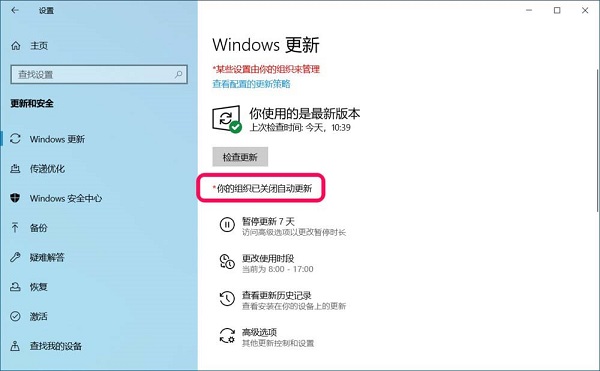
第一步:进入本地组策略编辑器中,设置配置自动更新项
1、打开运行(Win+R),并输入 gpedit.msc 命令,按确定或回车,可以快速打开本地组策略编辑器;
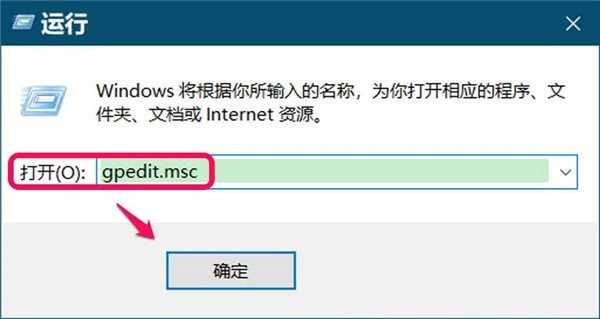
2、本地组策略编辑器窗口,依次展开到:计算机配置 – 管理模板 – Windows 组件 – Windows 更新。Windows 更新对应右侧窗口,找到并双击打开配置自动更新;
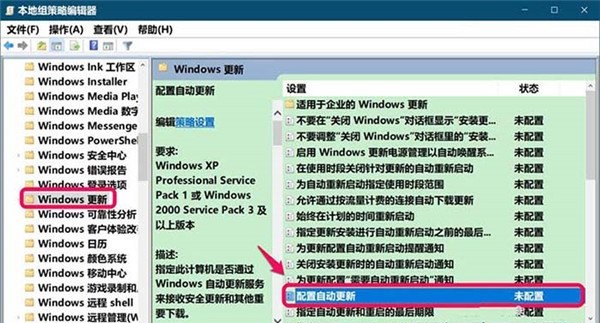
3、配置自动更新窗口,可以看到运行状态为未配置;
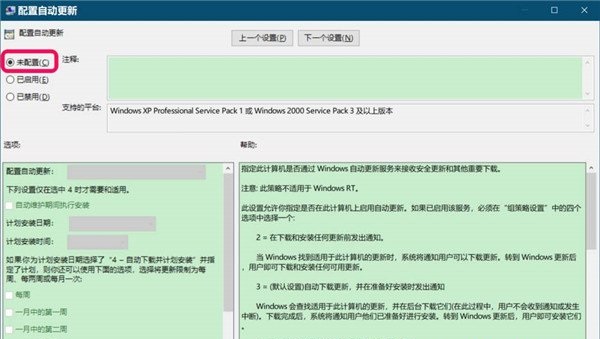
4、选择已启用,在配置自动更新框中选择:自动下载并通知安装,再点击应用确定;
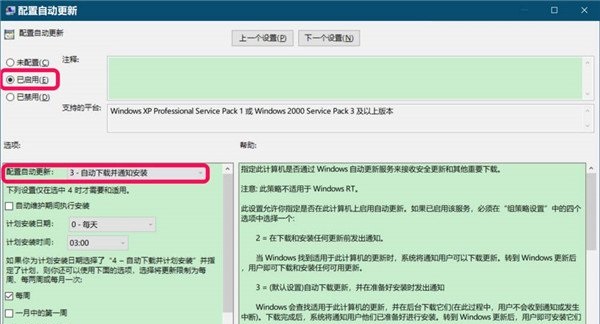
5、返回本地组策略编辑器窗口,可以看到:配置自动更新已启用。点击窗口左上角的文件,在打开的下拉菜单中点击退出,即可关闭本地组策略编辑器;
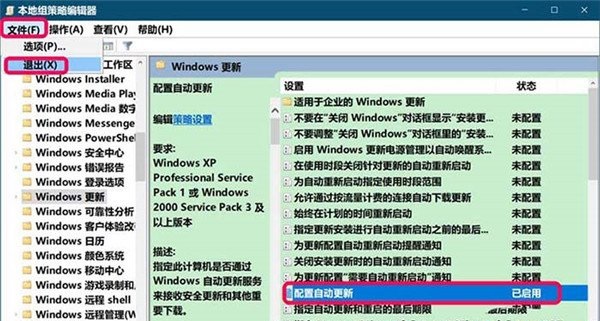
第二步:进入系统注册表编辑器中,更改 NoAutoUpdate 数值数据
1、打开运行(Win+R),并输入 regedit 命令,按确定或回车,可以快速打开注册表编辑器;
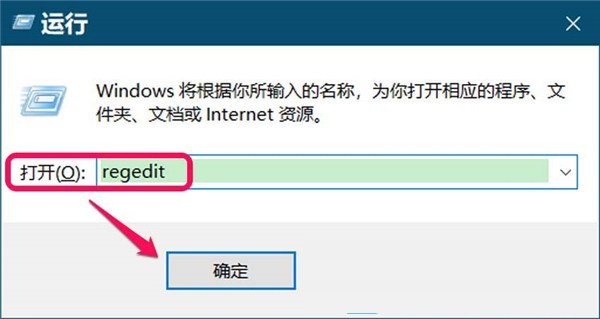
2、注册表编辑器窗口,依次展开到以下路径:
HKEY_LOCAL_MACHINE\SOFTWARE\Policies\Microsoft\Windows\WindowsUpdate\AU
定位到 AU 键项
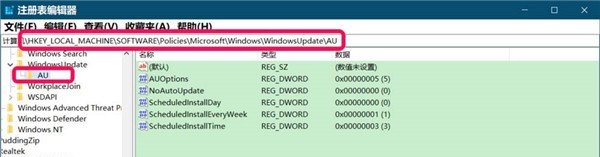
3、AU 键项,对应的右侧,找到 NoAutoUpdate ,可以看到 NoAutoUpdate 的 DWORD (32位)值 为 1
注意:NoAutoUpdate 数值数据如果设置为 1 ,则 Windows 更新窗口中显示:你的组织已关闭自动更新,如果设置为 0 ,则Windows 更新窗口中显示可以进行自动更新
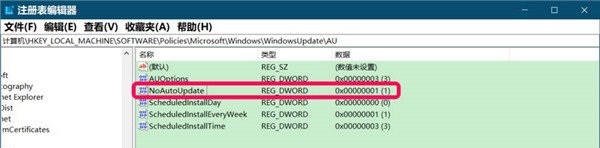
4、双击 NoAutoUpdate,在打开的 编辑DWORD (32位)值 对话框中,将其数值数据从 1 更改为 0 ,再点击确定;
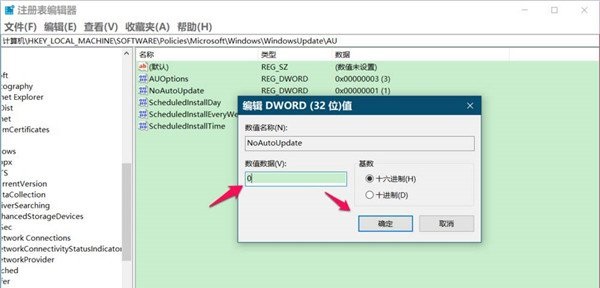
5、返回到注册表编辑器窗口,可以看到:NoAutoUpdate REG_DWORD 0x00000000 (0)
最后,再点击窗口左上角的文件,在打开的下拉菜单中点击退出,即可关闭注册表编辑器
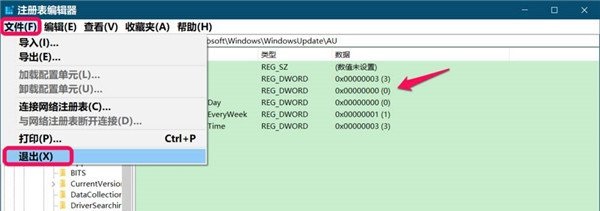
6、进入更新和安全窗口,点击检查更新,可以看到已经没有再显示“你的组织已关闭自动更新”,现在显示的是:*我们将自动下载更新,除非你使用的是按流量计费的连接(可能会收费)。在这种情况下,我们只会自动下载确保 Windows 流畅运行所必须的更新。更新下载后,我们将要求你进行安装。
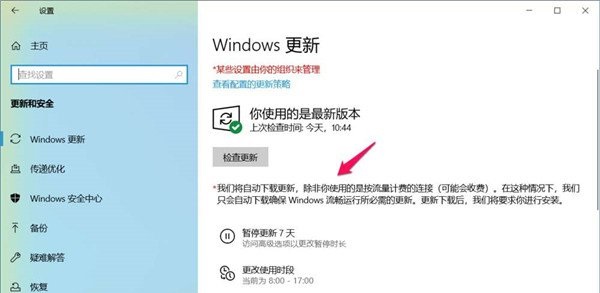
以上就是Win10无法更新提示你的组织已关闭自动更新的解决方法,以后就可以让系统自己更新啦。
最新推荐
-
win7如何启动print spooler服务 print spooler服务在哪里打开

win7如何启动print spooler服务?Print Spooler是打印后台处理服务,如果此服务被 […]
-
win11如何启动print spooler服务 printspooler在哪里开启

win11如何启动print spooler服务?print spooler服务如果没有启动,打印机就没办 […]
-
mac怎么分区硬盘分区 mac电脑硬盘分区在哪里

mac怎么分区硬盘分区?mac苹果电脑与常用的windows系统不同,不需要用户对磁盘进行归类划分,那如果 […]
-
win11定位服务在哪里打开 win11开启位置信息服务

win11定位服务在哪里打开?在win11系统中,通过定位服务,用户可以更好的自动设置时区、提供导航、显示 […]
-
win7怎么设置禁止安装软件 win7系统禁止安装软件

win7怎么设置禁止安装软件?在电脑上进行第三方软件应用的安装使用有不安全的因素,如果用户不需要再电脑上进 […]
-
win11怎么关闭用户账户uac控制 win11一直弹出用户账户控制

win11怎么关闭用户账户uac控制?在win11系统中,很多用户在使用会经常遇到在安装应用,或修改系统设 […]
热门文章
win7如何启动print spooler服务 print spooler服务在哪里打开
2win11如何启动print spooler服务 printspooler在哪里开启
3mac怎么分区硬盘分区 mac电脑硬盘分区在哪里
4win11定位服务在哪里打开 win11开启位置信息服务
5win7怎么设置禁止安装软件 win7系统禁止安装软件
6win11怎么关闭用户账户uac控制 win11一直弹出用户账户控制
7win7系统中自带的游戏删除了怎么办 win7自带游戏没了怎么办
8win11文件夹只读模式怎么解除 文件夹只读模式解除步骤
9Win10电脑屏保广告如何取消 关闭win10锁屏界面广告
10edge开发者选项在哪里打开 edge浏览器打开开发者模式
随机推荐
专题工具排名 更多+





 闽公网安备 35052402000378号
闽公网安备 35052402000378号